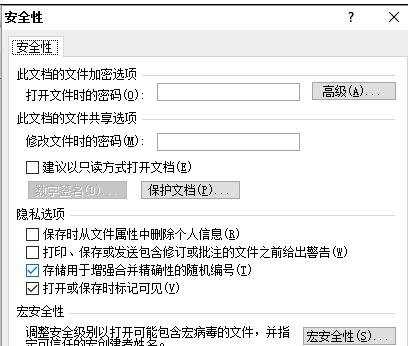word文档设置密码的两种方法
2016-12-05
相关话题
我们每个人都有不想让人知道的东西,比如word文档中的内容,那么我们该如何设置密码呢?那么下面就由小编给大家分享下word文档设置密码的技巧,希望能帮助到您。
word文档设置密码方法一:
步骤一:首先,打开我们需要加密的Word文档,右键单击左上角的“文件”—然后选择“另存为”,如图:
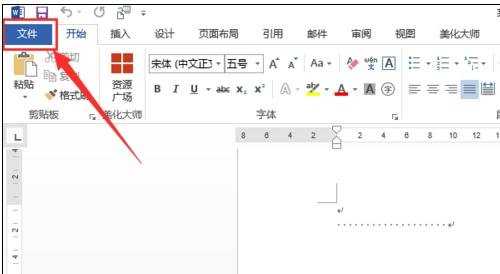
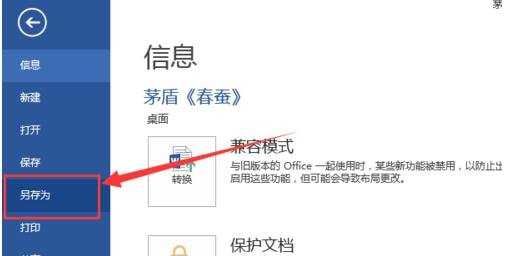
步骤二:选择文档需要保存的位置(或者选择“浏览"),然后会出现另存为的对话框,在对话框右下角选择“工具”,然后选择“常规选项”如图:
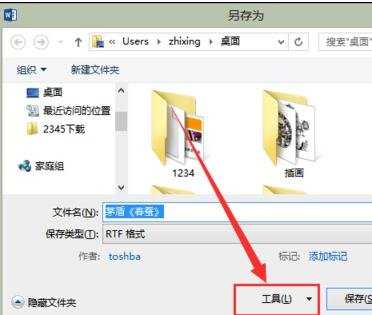
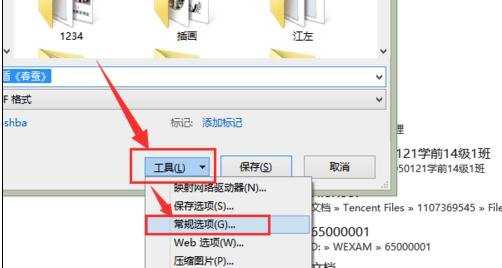
步骤三:这时,就打开了常规选项的对话框了。第一项为加密选项,我们只需在第一项的输入框内输入密码,然后点击“确定”,如图:
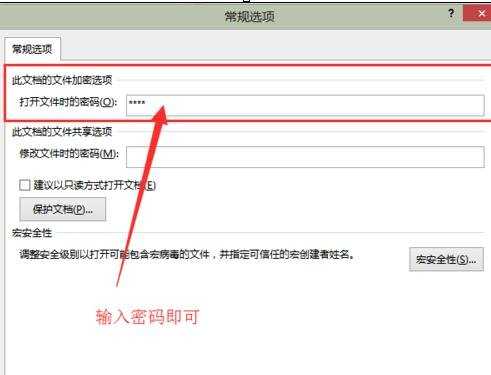
步骤四:这时,会弹出确认对话框,我们需重复输入一次密码,点击“确定”。
步骤五:然后回到另存为对话框,点击“保存”即可。
步骤六:那么打开此文档时久需要正确输入密码才可以打开,到此,给word 文档加密就完成了。
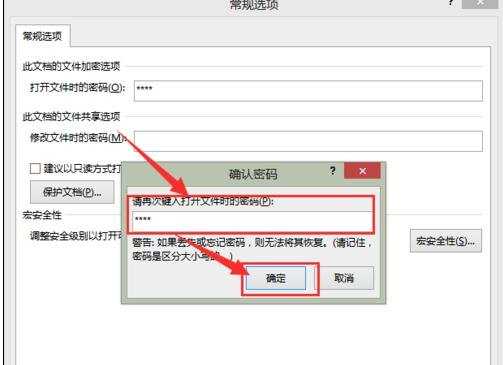
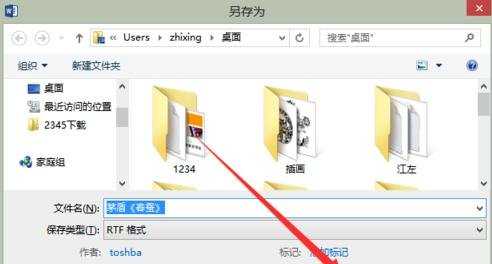
word文档设置密码方法二:
步骤一:在电脑中找到一个自己想保护的文档,只要是word支持的格式都可以进行保护,打开文档
步骤二:打开文档后点击上方菜单栏中的“文件”功能,如图

步骤三:在点击“文件”后会弹出一个菜单,在这个菜单中有一个另存为的选项,如图,点击此选项打开这个功能的设置。
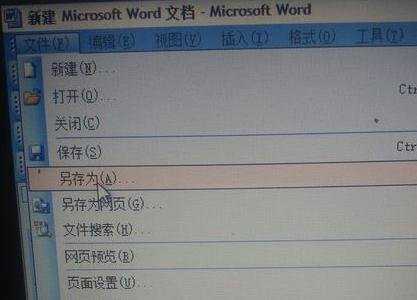
步骤四:在点击另存为后会弹出一个窗口,在这个窗口的右上角有个“工具”功能,如图,点击
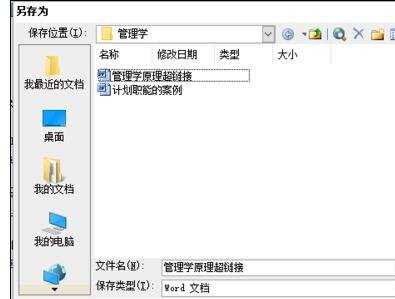
步骤五:在工具栏菜单样中点击“安全措施选项”
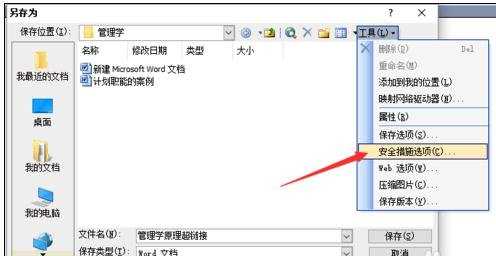
步骤六:现在跳出一个保护方法的选项框,我们较常用的就是用密码来保护的方法,输入密码按确认即可完成加密